Las 7 mejores soluciones para Apple Pencil que no se conectan o emparejan
O lápiz de manzana es el ejemplo perfecto de un dispositivo que "simplemente funciona" de inmediato. Al menos, así es como lo percibimos. Si ha venido a esta publicación, debe tener problemas con su Apple Pencil (primera o segunda generación) que no se conecta o empareja con su iPad.

Hay muchas razones por las que Apple Pencil puede no conectarse o funcionar como se esperaba. Por ejemplo, es posible que haya apagado accidentalmente el Bluetooth en su iPad. O quizás tengas un Apple Pencil con la punta deshilachada. Dicho esto, veamos algunas soluciones rápidas que podrían ayudarlo a solucionar el problema.
1. Comprueba la compatibilidad
Primero, descartemos posibles problemas de compatibilidad. Hasta ahora, los Apple Pencils de segunda generación solo funcionarán con los siguientes modelos de iPad:
- iPad Pro de 12,9 pulgadas (4.ª generación)
- iPad Pro de 12,9 pulgadas (3.ª generación)
- iPad Pro de 11 pulgadas (primera generación)
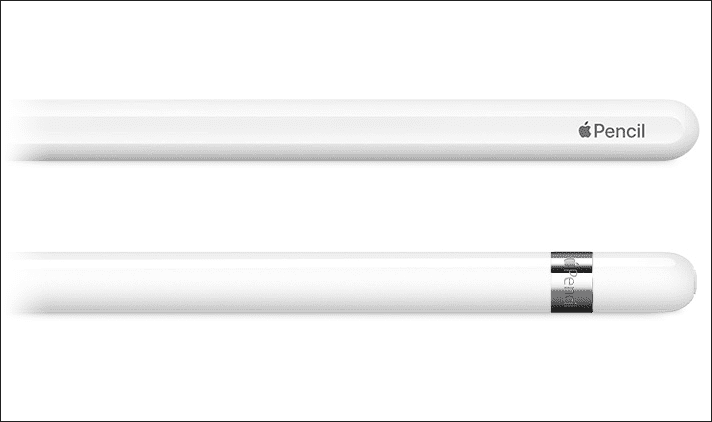
Los Apple Pencils de primera generación (en el momento de escribir este artículo) solo funcionan con los siguientes modelos de iPad:
- iPad Pro de 12,9 pulgadas (segunda generación)
- iPad Pro de 12,9 pulgadas (primera generación)
- iPad Pro de 10,5 pulgadas
- iPad Pro de 9,7 pulgadas
- iPad Air (3ra generación)
- iPad (séptima generación)
- iPad (6ta generación)
- iPad mini (quinta generación)
Punto: Para obtener una lista actualizada, consulte el Compatibilidad con Apple Pencil página en Apple.com.
Lee También Cómo Crear Un Código QR En 7 Sencillos Pasos
Cómo Crear Un Código QR En 7 Sencillos Pasos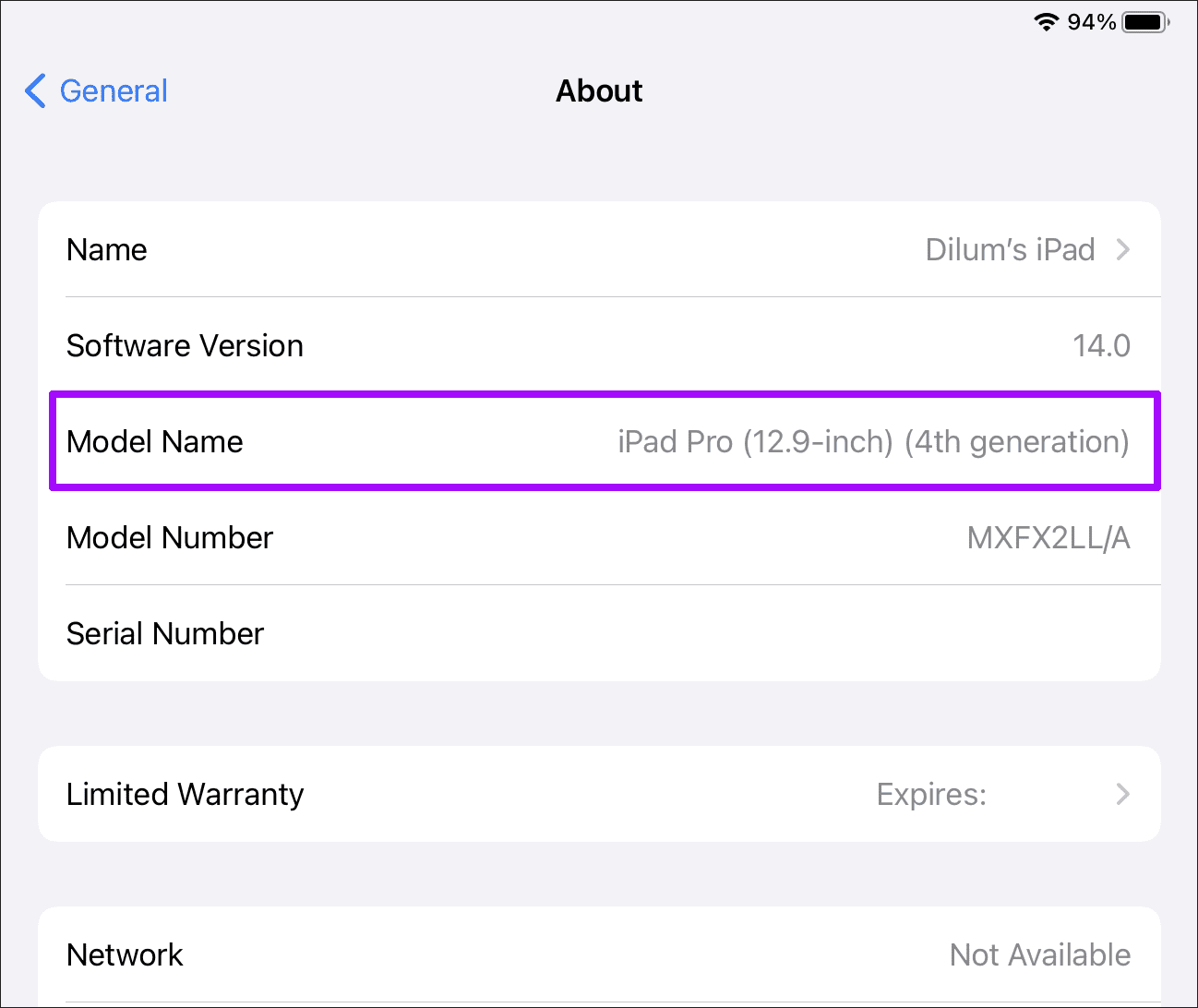
Para comprobar el modelo de su iPad, vaya a Ajustes > General > Acerca de > Nombre del modelo.
2. Comprobar Bluetooth
¿Está habilitado Bluetooth en su iPad? Es bastante común desactivarlo por error. Para verificar, abra el Centro de control deslizando hacia abajo desde la esquina superior derecha de la pantalla.
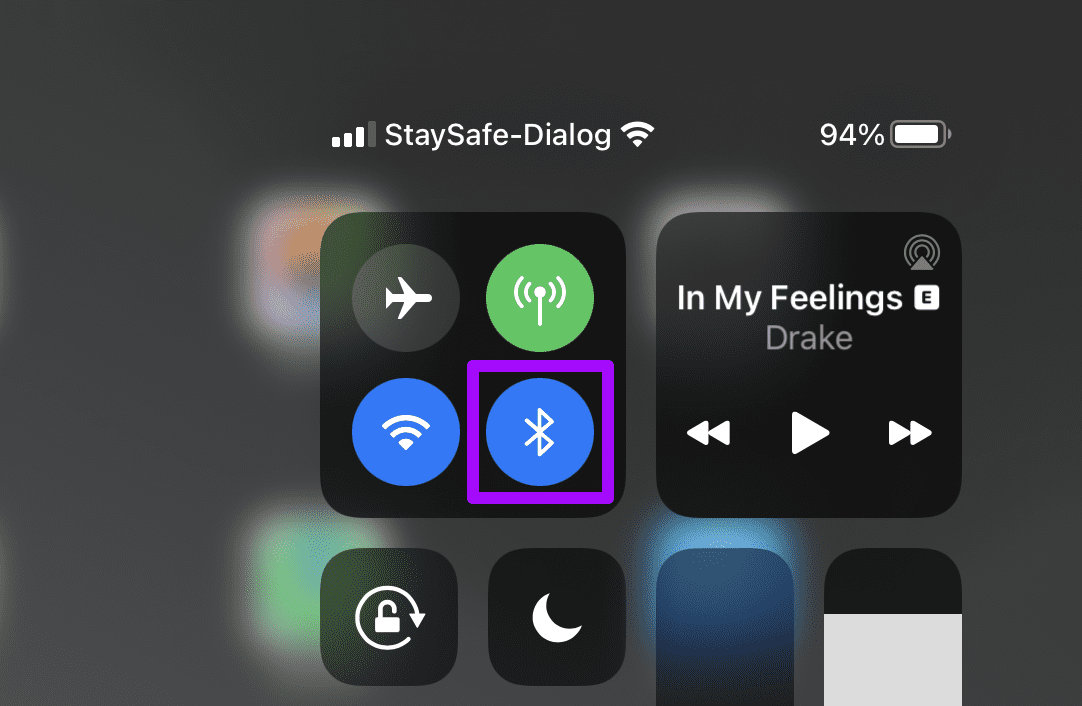
Si el ícono de Bluetooth aparece inactivo, tóquelo para activarlo. Continúe emparejando su Apple Pencil de la siguiente manera:
- Apple Pencil de primera generación: retire la cubierta y conéctelo al puerto Lightning de su iPad.
- Apple Pencil de segunda generación: colóquelo en el conector magnético en el lado derecho de su iPad.
Si el Apple Pencil se empareja correctamente con el iPad, verá las palabras Apple Pencil en la parte superior de la pantalla.
3. Cargue el lápiz Apple
Es posible que su Apple Pencil ya no se cargue. Intente enchufarlo o romperlo en el iPad durante al menos 10-15 minutos. Cuando esté lo suficientemente cargado, debería emparejarse automáticamente.
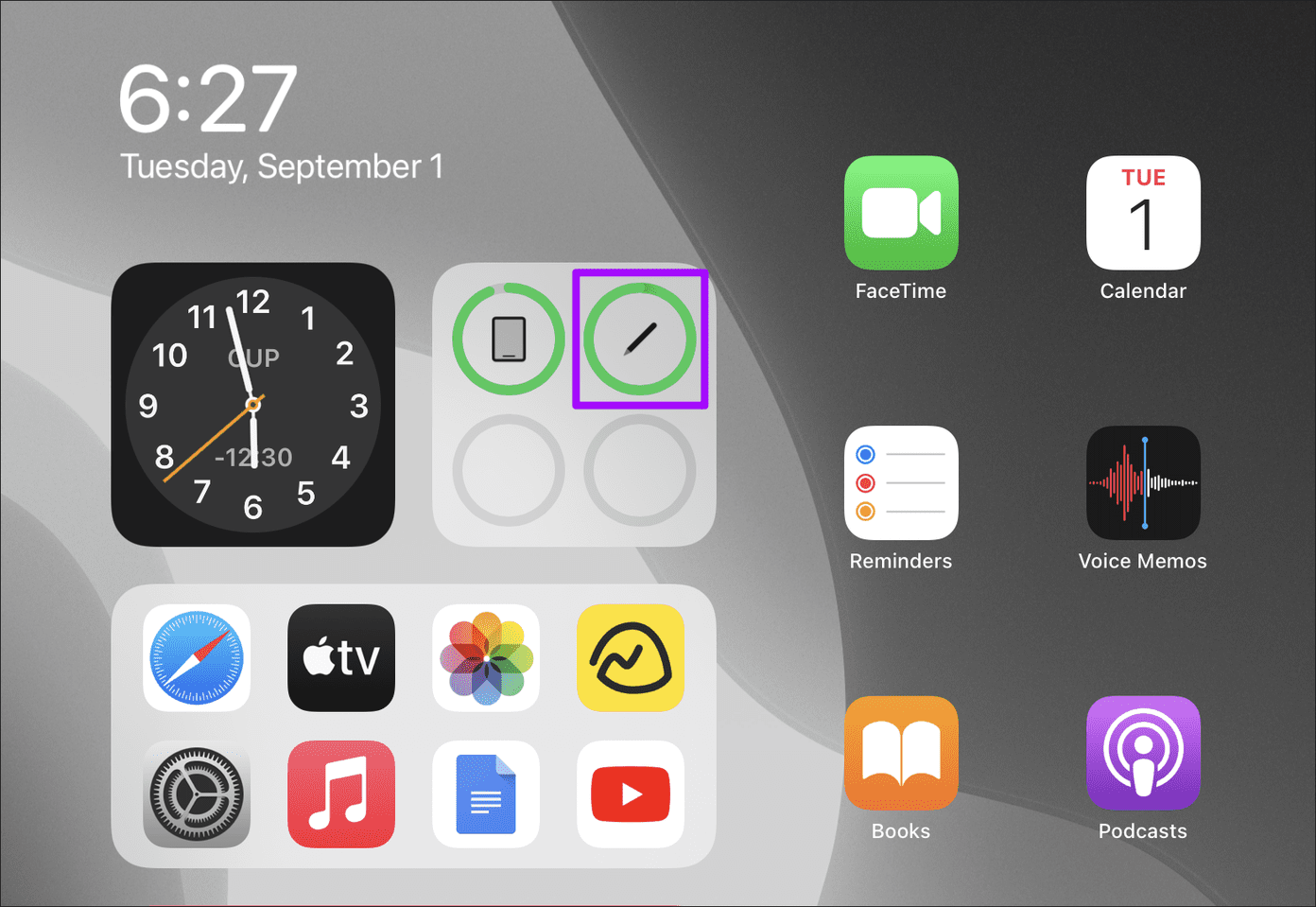
Si ha emparejado con éxito su Apple Pencil, puede verificar el nivel de carga actual a través del widget de batería en la pantalla Hoy. O ve a Ajustes > Apple Pencil.
Lee También No Hay Altavoces Ni Auriculares Conectados: Métodos Para Solucionarlo
No Hay Altavoces Ni Auriculares Conectados: Métodos Para Solucionarlo4. Empareja el Apple Pencil de nuevo
¿Alguna vez has emparejado tu Apple Pencil con tu iPad? Si no puede emparejarlo nuevamente, o si aún no funciona incluso después de establecer una conexión, intente eliminarlo y emparejarlo nuevamente.
Paso 1: Ve a Ajustes > Bluetooth y toca el icono de información junto a tu Apple Pencil.
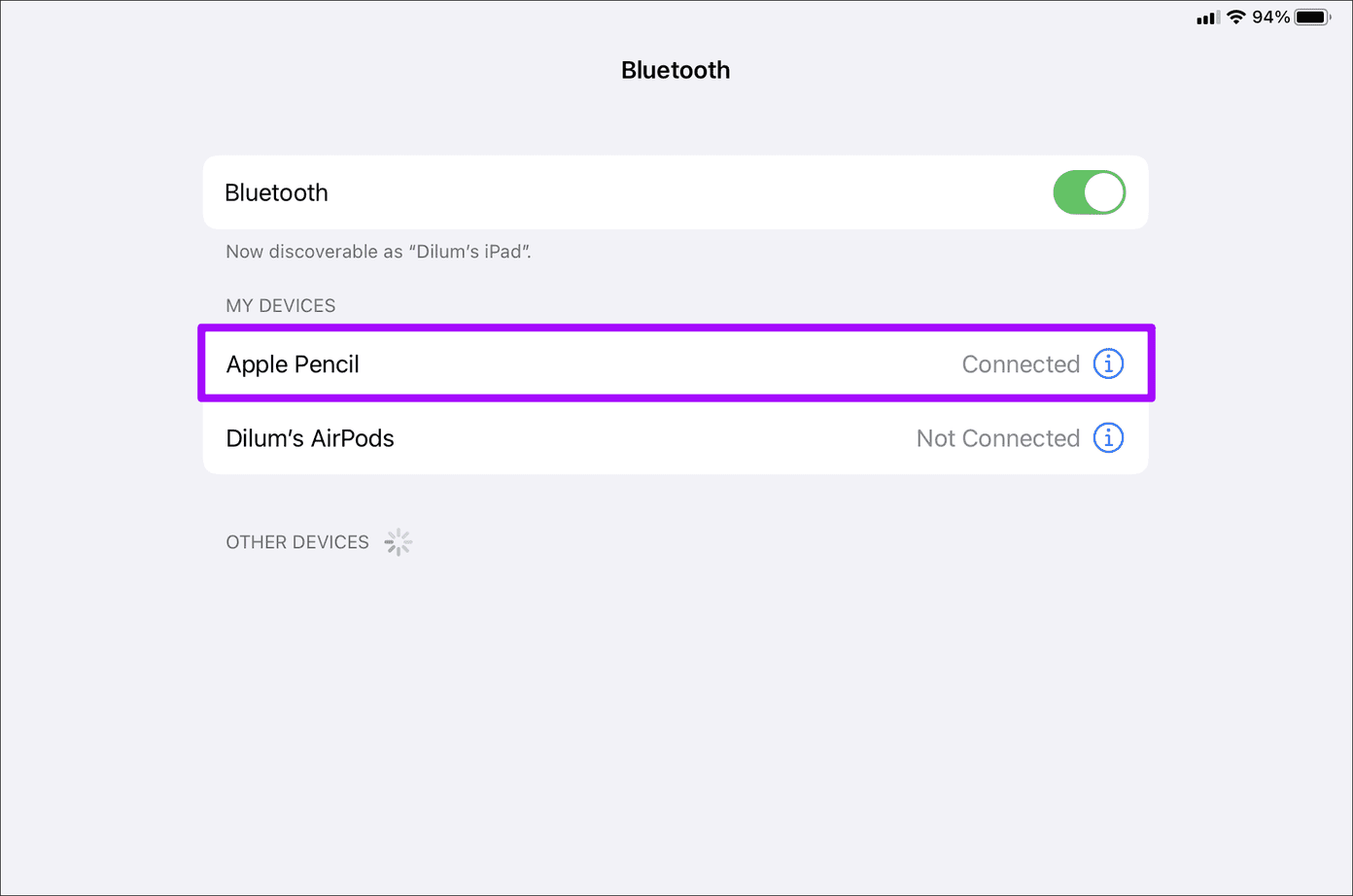
2do paso: Presiona Olvidar este dispositivo.
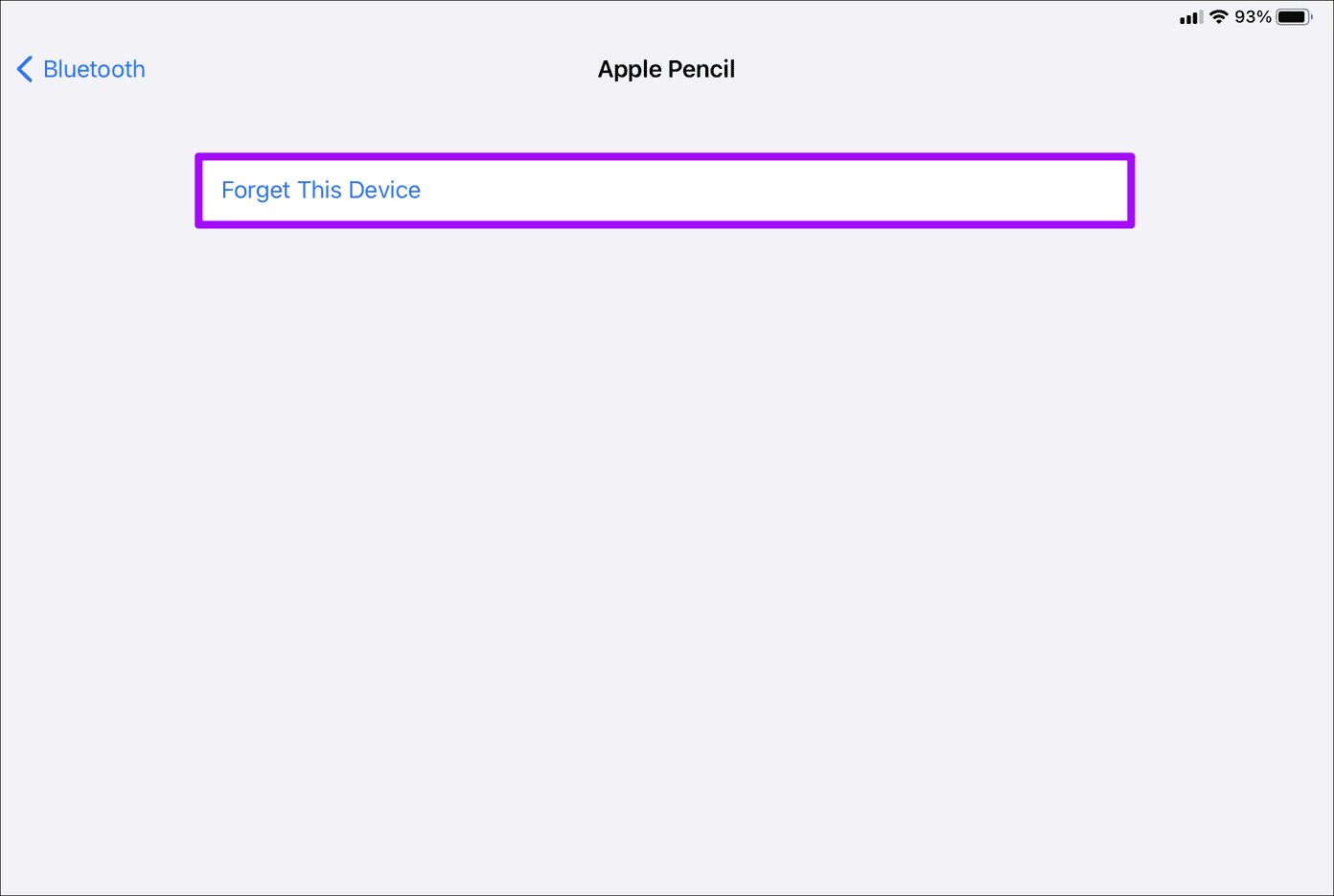
Paso 3: Enchufe o conecte Apple Pencil a su iPad para emparejar. Debería ver la notificación de Apple Pencil en la parte superior de la pantalla una vez que se conecte con éxito a su iPad.
5. Habilitar garabatos
iPadOS 14 viene con una función de Apple Pencil llamada Scribble, que le permite escribir en cualquier campo de texto en cualquier aplicación. Scribble convertirá automáticamente su escritura a mano en texto mecanografiado.
Si no puede usar Scribble, pero puede usar Apple Pencil en otro lugar (como para navegar o en la aplicación Notas), es probable que la función esté deshabilitada.
Lee También Cómo Recuperar La Contraseña De Windows 10
Cómo Recuperar La Contraseña De Windows 10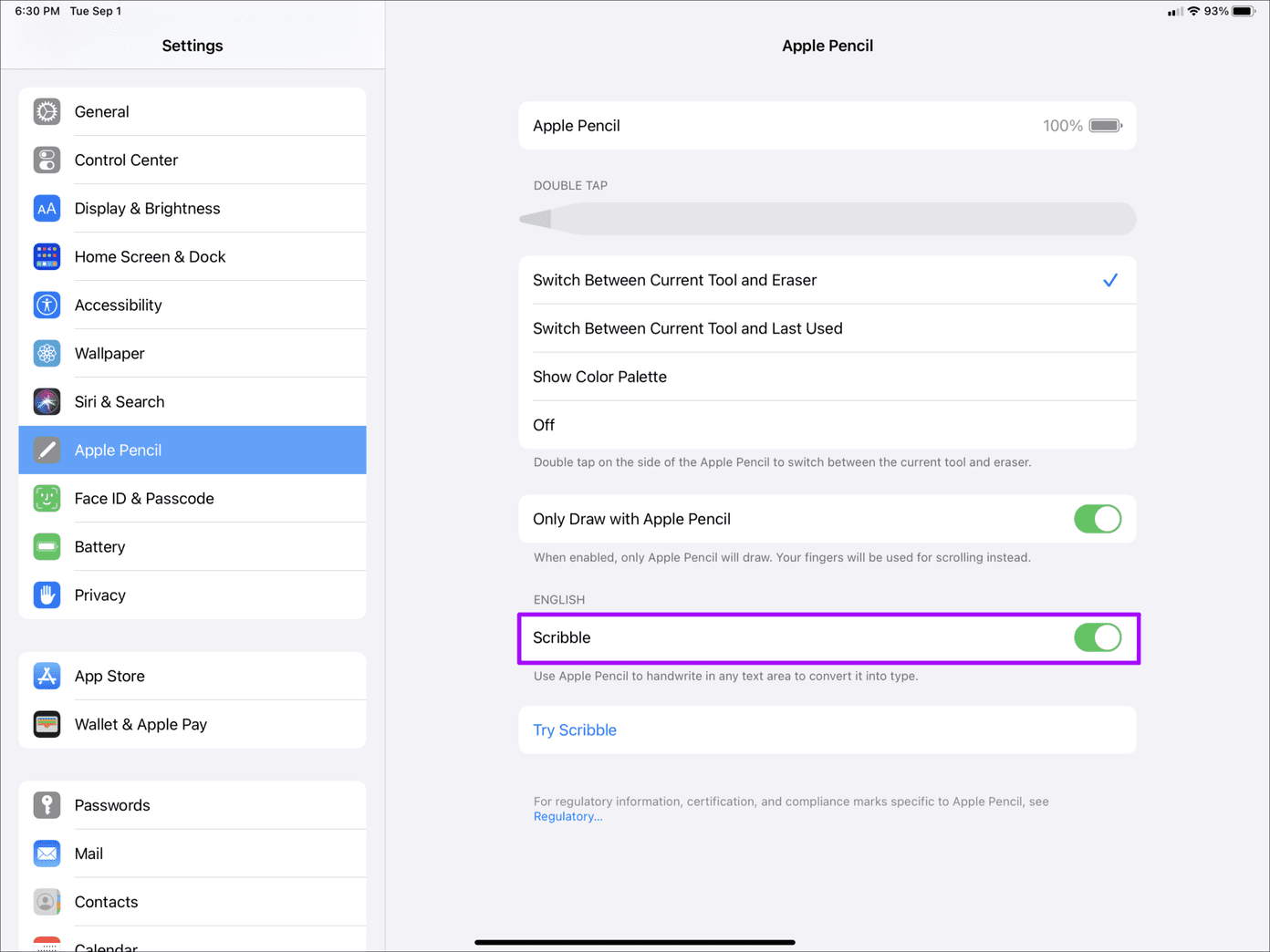
Para verificar si este es el caso, vaya a Configuración> Apple Pencil. Luego active el interruptor al lado de Scribble.
6. Reemplace o apriete la punta
¿Sabías que el Apple Pencil viene con una punta removible que se desgasta con el tiempo? Si ha estado usando el Apple Pencil de forma continua durante varios meses, este podría ser el caso.
Por lo tanto, observe atentamente la punta en busca de signos de deterioro. Si la punta se ve deshilachada, deberá reemplazarla. El Apple Pencil de primera generación viene con una punta adicional. Sin embargo, el Apple Pencil de segunda generación no lo hace, lo que significa que debe compre un paquete de reemplazo de apple o un minorista externo (como Amazon).
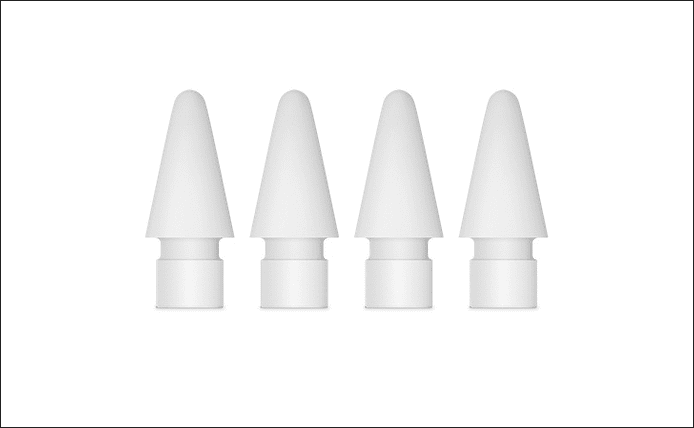
Para reemplazar una punta de Apple Pencil, retire la punta gastada girándola lentamente en sentido contrario a las agujas del reloj. Luego coloque la nueva tapa y comience a girar en el sentido de las agujas del reloj para enroscarla.
Un extremo suelto del Apple Pencil también puede causar problemas. En este caso, apriete la punta (girar lentamente en el sentido de las agujas del reloj) para asegurarse de que encaja correctamente.
7. Reiniciar iPad
Si ninguna de las soluciones mencionadas anteriormente funciona, intente reiniciar su iPad. Esto puede corregir cualquier error u otra falla que le impida emparejar su Apple Pencil.
Lee También SpyHunter 5. Usabilidad, Efectividad Y Confiabilidad
SpyHunter 5. Usabilidad, Efectividad Y ConfiabilidadEn iPads con Face ID, presione los botones para subir y bajar el volumen sucesivamente, luego presione y mantenga presionado el botón lateral para apagar el dispositivo. En iPads con Touch ID, mantenga presionado el botón lateral.
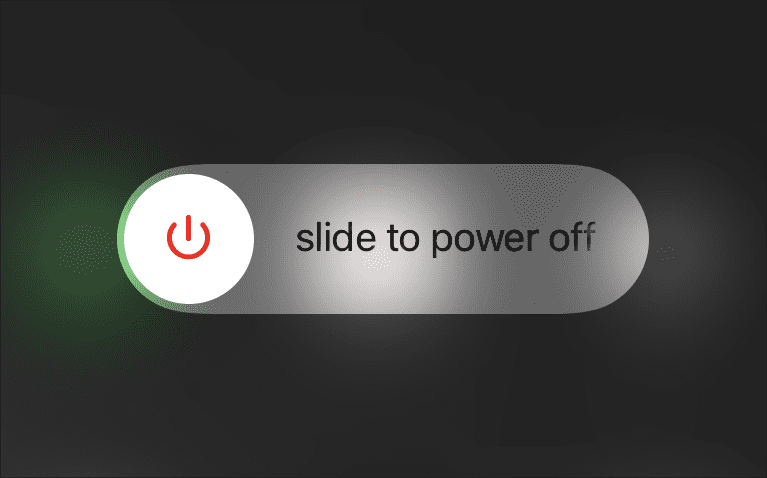
Para reiniciar, mantenga presionado el botón lateral nuevamente. Luego intente conectar Apple Pencil a su iPad.
Empieza a escribir
Entonces, ¿pudiste volver a enchufar tu Apple Pencil y hacerlo funcionar? Espero que lo hayas hecho. Si no, prueba a conectarlo o emparejarlo con otro iPad, recuerda compatibilidad. Si el Apple Pencil aún no se conecta o no funciona, lo más probable es que el problema esté relacionado con el hardware. En ese caso, lo mejor que puedes hacer es contactar soporte de manzana o programar una cita en Bar Genius más cercano.
Próximo : ¿Sabías que puedes ver las notas de tu iPad en Android? Dale al enlace debajo para descubrir como.
 Los 7 Mejores AntiMalware Para Windows
Los 7 Mejores AntiMalware Para WindowsSi quieres conocer otros artículos parecidos a Las 7 mejores soluciones para Apple Pencil que no se conectan o emparejan puedes visitar la categoría Informática.

TE PUEDE INTERESAR